Microsoft365版Excel(エクセル)から新たに追加された機能の一つに「スピル」という機能があります。スピル(spill)とは溢れるという意味で、自動的に計算範囲を拡張してくれる便利な機能です。スピルはこれからのExcelの使い方を変えるとも言われている革新的な機能です。動作を理解することで、Excelでの計算がさらに素早く手間なくできるようになります。今回のExcel(エクセル)の使い方 vol.090は、新機能「スピル」を使って計算の手間を省くです。
※スピルはMicrosoft365版Excelのみの機能です。パッケージ版Excel2016・2019では利用できません。
スピルを使った計算の方法
1
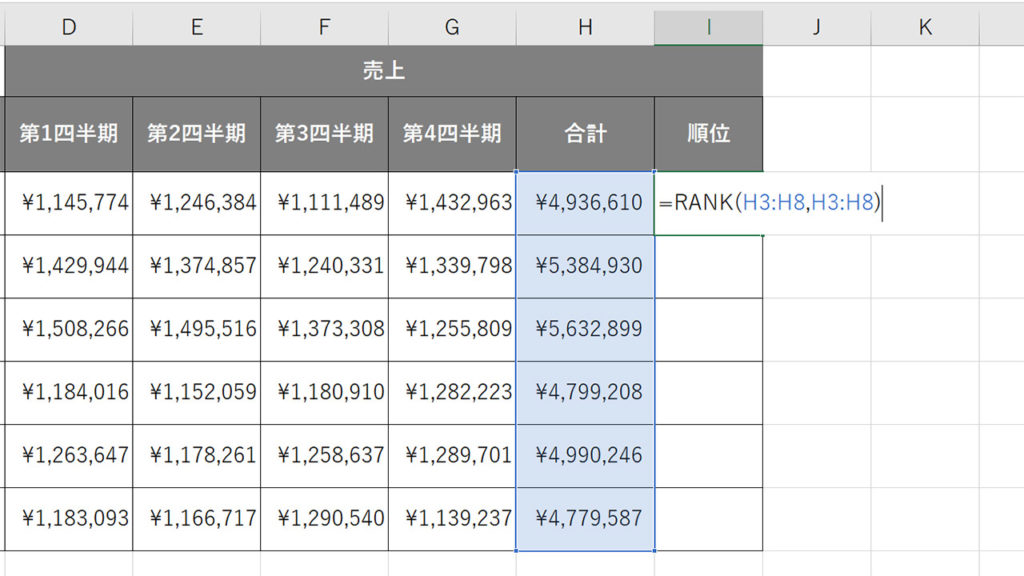
売上合計の順位を、スピルを使ったRANK関数で算出します。RANK関数は(数値,参照,[順序])の順で記述するため、従来のExcelであれば=RANK(対象のセル,順位を出す範囲)という書き方をした後に、下方向にオートフィルする必要がありました。スピルを使う場合は=RANK(順位を出す範囲,順位を出す範囲)で記述します。スピルにおけるセルの指定方法を、動的配列数式と呼びます。
2
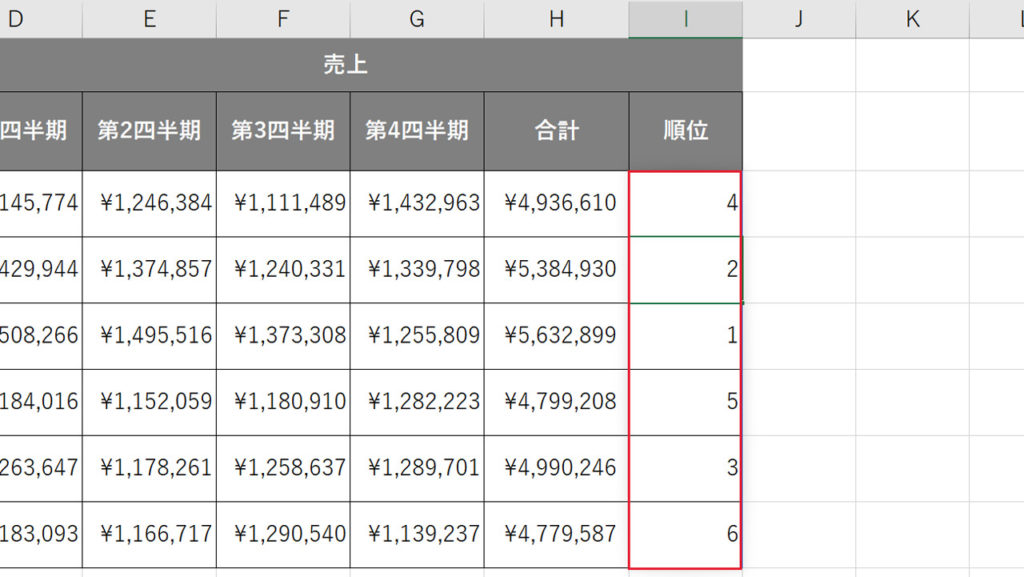
順位行列の一番上のセルにRANK関数式を入力しただけで、その下のセルにも自動的に結果が表示されました。このように計算結果が溢れるように表示されることから、この機能をスピルと呼びます。
3
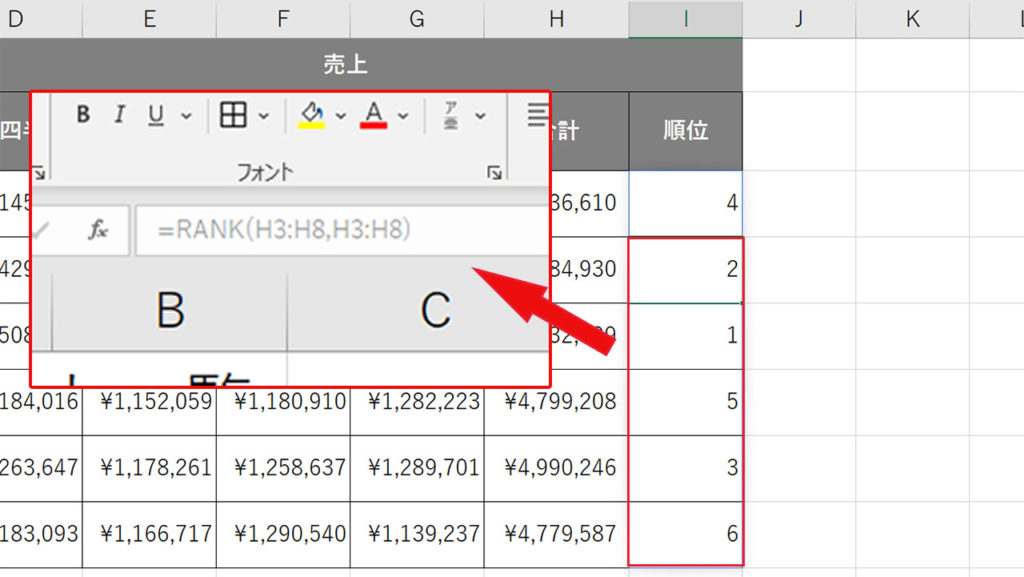
スピルによって結果が表示されたセルには、薄字で計算式が挿入されています。この計算式をゴーストと呼び、削除や編集はできません。
4
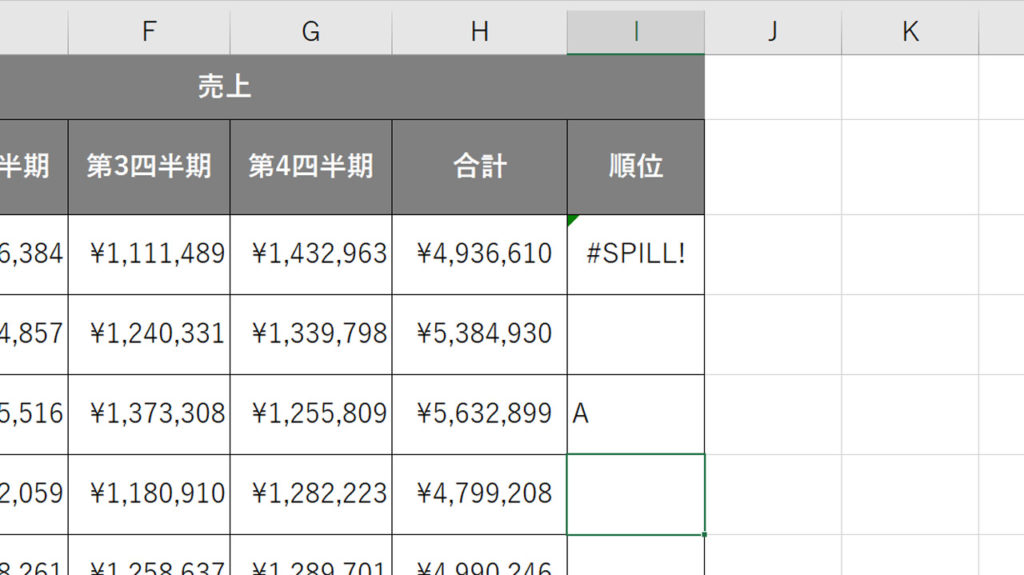
また、スピルの表示範囲に文字列や値が入っていると、#SPILL!とエラーが表示されます。文字列や値を削除するか、削除できない事情があれば範囲を変更したり従来どおりの記述を行います。
5
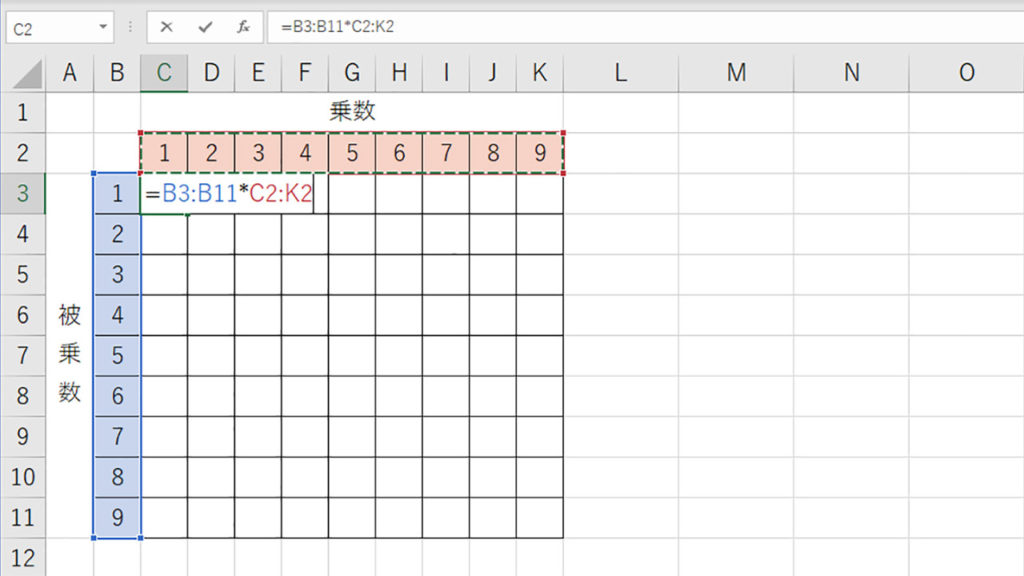
スピルの機能を分かりやすく説明するために、掛け算表を作ってみます。1×1のセルに、
=B3:B11*C2:K2
と動的配列数式で記述します。
=B3:B11*C2:K2
と動的配列数式で記述します。
6
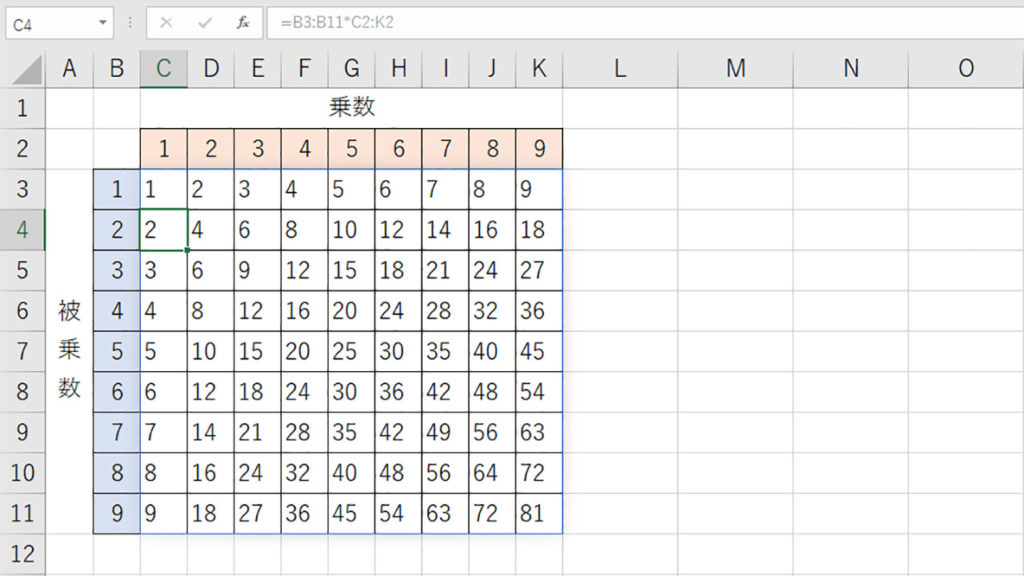
1×1のセルから結果が溢れ、掛け算表全体が表示されました。このようにスピル機能を上手く使えば、関数の入力セルを減らせるため、時間短縮はもちろん、後々Excelファイルをメンテナンスする必要がある場合も混乱が少なくなりますね。
観てもらいたい動画!!





